Xperia Z SO-02Eの非root対応 / An Unrooting of Xperia Z SO-02E (Sony C6602/C6603) |
|
|---|
|
目次
ポケモンGoをやってみたい
ウチではゲーム禁止ですが、お父さんがやってみたい。ということで、Root化したXperia Z SO-02Eでのroot化に非対応アプリの対策を検討してみました。
参考;Xperia Z SO-02Eのroot化
追加アプリでの対応はできなかった
有名どころを試してみましたが、ポケモンGoは実行できませんでした。
DeviceFaker ★ROOT★ – Google Play の Android アプリ
RootCloak Plus (Cydia) – Google Play の Android アプリ
どうやら”SafetyNet API”と呼ばれるroot化チェックが実装されていて、回避策はMagiskというMOD(追加アプリ)でなら対応できるようです。
Magiskで一時的に非root化する、のか?
Magiskは再起動なしで、一時的にroot権限をなくすMODです。MODはカスタムリカバリ(TWRP/CWM)を使って、ZIPファイルを直接インストールします。ネット上の事例がTWRPばかりだったので、カスタムリカバリをCWM→TWRPに変更するところからやらなければと思っていたのですが、CWMでもZIPファイルのインストールはできます。(後述のSuperSUの再インストールでやっています)ところが、そもそもMagiskはAndroid 5.0以上の端末が必要とのことです。Xperiaは4.4なので、まずMgiskがXperia Z SO-02E未対応です。残念!
SuperSUのアンインストールで対応
私は普段、root権限をほとんど必要としないので、SuperSUをアンインストールして対応することにしました。root権限が必要なときは、SuperSUを再インストール(要再起動)すれば、root権限を再取得できます。Magiskは起動したまま切り替えられるので、それに比べればかなり不便にはなりますが、普段、root権限を使ってなければ問題はありません。
Xposedなど、root権限を必要とするアプリを日常で使っている人は、この方法では無理ですね。Androidが4.4ではMagiskがインストールできないので、Magiskが4.4に対応するなど、今後の展開を待つしかないと思います。
SuperSUのアンインストール方法
SuperSUアプリを立ち上げて、設定→ルート権限を放棄(アンルート)をタップします。
確認メッセージが表示されるので、”続行”でアンインストールされます。
アンインストール後は念のため、Androidの再起動をしましょう。
これでroot化が解除され、root化非対応アプリも普通に起動するようになります。
当たり前ですが、root権限は無くなります。但し、root化時に設定したアプリの無効化などはそのまま有効なので、root化が必要な設定などはroot権限を持っているうちにやっておき、普段は非root化で使う、という運用でOKです。
SuperSUの再インストール方法
root権限が必要な時はSuperSUを再インストールします。
まずはSuperSUのzipファイルを入手しましょう。SuperSUのサイトから入手します。
XDA-Developers Android Forums
2016/09時点での最新版は”v2.78 SR1″のようです。
SuperSU v2.78 SR1 Released with su Binary Bugfixes and New Versioning Scheme
端末を再起動し、CWMを立ち上げます。
参考;Xperia Z SO-02Eのroot化
メニューから”install zip”を選びます。
続いて”choose zip from sdcard”(内蔵メモリになります)を選びます。
SDカードに入手したSuperSUのzipファイルを保存しているときは”choose zip from external sdcard”を選びます。
zipファイルを選択するとSuperSUがインストールされます。
再起動してAndroidを起動すると、SuperSUがインストールされています。
これで再度、root権限が取得できました。代わりにroot化非対応アプリは動作しなくなります。
なお、アンインストールと再インストールでSuperSUのバージョンは異なっていても大丈夫です。自分の端末で動作するバージョンをインストールしましょう。
SDカードへの書き込み
Android 4.4ではSDカードへの書き込みができません。root権限があるうちに書き込み可にしておいてから非root化しましょう。
ESファイルエクスプローラーなどで
/system/etc/permissions/platform.xml
をPCなどにコピーし、以下の赤字の3行を追記して、上書きコピーします。
<permission name="android.permission.WRITE_EXTERNAL_STORAGE" >
<group gid="sdcard_r" />
<group gid="sdcard_rw" />
<group gid="media_rw" />
</permission>
<permission name="android.permission.WRITE_EXTERNAL_STORAGE" >
<group gid="sdcard_r" />
<group gid="sdcard_rw" />
<group gid="media_rw" />
</permission>
<permission name="android.permission.WRITE_MEDIA_STORAGE" >
<group gid="media_rw" />
<group gid="sdcard_rw" />
</permission>
再起動すれば、root権限が無くてもSDカードに書き込めるようになります。
過去バックアップのリカバリに注意
root権限再取得のために、CWMでroot化時のバックアップにリカバリことも可能です。その際、注意したいのは、端末に保存したデータやアプリの更新もバックアップ時点に戻ることです。
特にPlayストアのアプリを更新するときに、Playストアと端末の間で、バージョンやタイムスタンプのアンマッチが起こると”DF-DLA-15″というエラーが出て、アプリの更新ができなくなることがあります。こうなるとアプリの設定でキャッシュやデータをクリアしても直らない場合が多いです。
経験則ですが、古いバックアップをリストアするだけならOKで、古いバックアップでリカバリ→アプリ更新→違うタイムスタンプでリカバリ、などを実行するとこのエラーになってしまうことが多いような気がします。
SuperSUの再インストールなら、データも消えないし、Playストアでのエラーも起きません。
まとめ
色々と制約はありますが、普段root権限を使っていなければ、逆に非root状態の方がノーマル状態に近いのでAndroidとしての運用は安定すると思います。Xposedを使っている人は、ちょっと辛いですね。無効化アプリも固まってきたので、私は普段は非root化して運用したいと思います。
– 26th Sep, 2016 / the 1st edition
– 10th Oct, 2016 / 2nd edition SDカードへの書き込みを追記

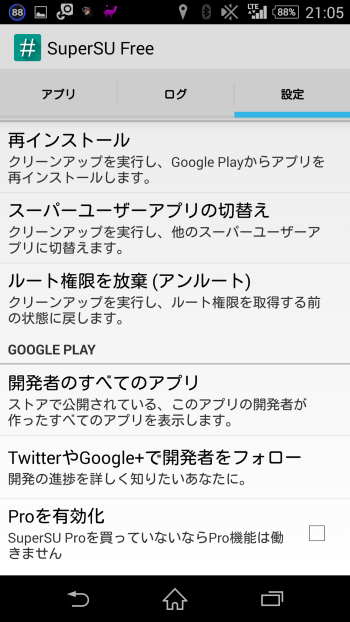
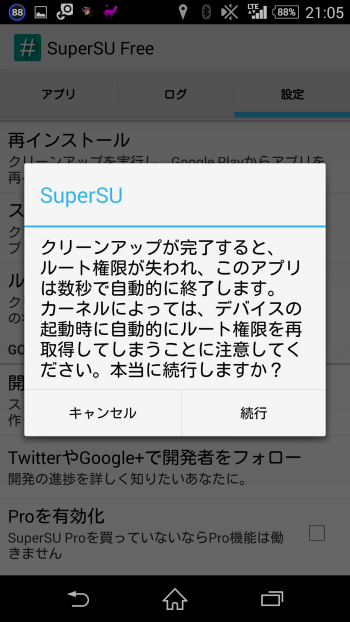
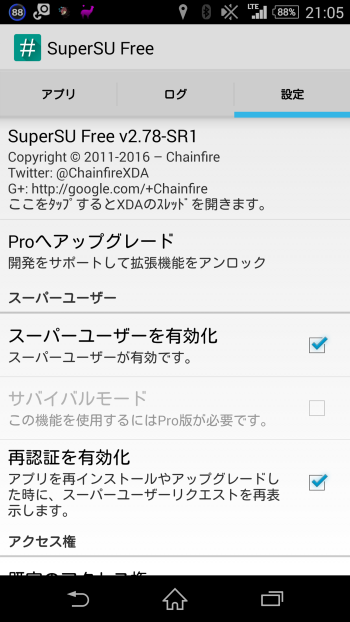
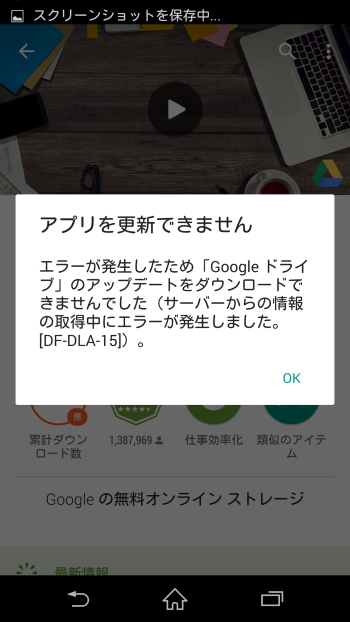



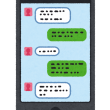




ポケモンgoでGPSがつかめない状況になっていた。どうやらアプリの無効化をやりすぎていたようで、root化直後のバックアップにもどしたら、動くようになった。もう一度、無効化の設定からやり直しだ...。